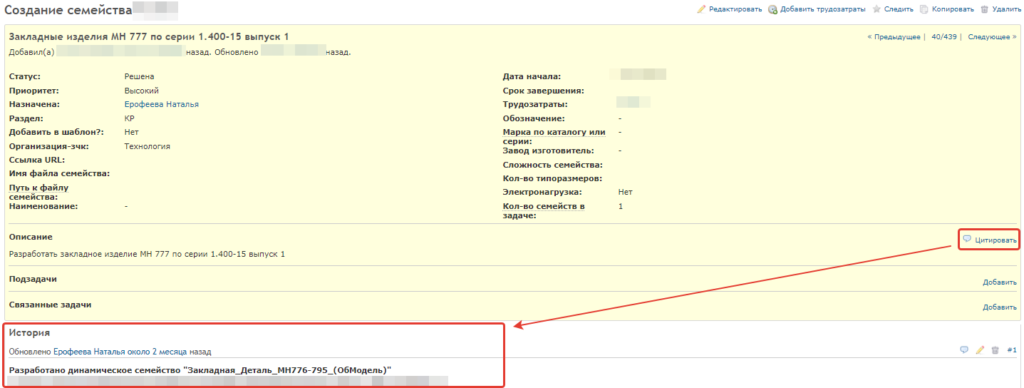1. Получение задачи в Redmine.
При получении задачи на создание семейства нужно:
- Оценить верность поставленной задачи пользователем. Если задача составлена некорректно, то попросить пользователя отредактировать задачу (не указана вся информация, информация указана некорректно/неправильно тд.);
- Проанализировать семейство, которое нужно будет создать (сложное/простое; общее/не общее; динамичное/неизменяемое) по необходимости повторно обговорить все необходимые пункты по семейству, но повторное обсуждение стремиться свести к 0. Так как всю необходимую информацию о семействе можно кратко и емко изложить в задаче (см.пункт выше).
- Поискать аналогичное семейство в корпоративной библиотеке и на сайтах с семействами (Базы семейств в сети: http://wiki.bim-advice.ru/collection_of_families/ ). Важно помнить, что семейства должны быть выполнены согласно стандарту 2.0 по семействам от BIM2B (Скачать можно по ссылке: https://knowledge.autodesk.com/ru/search-result/caas/simplecontent/content/руководство-по-созданию-семейств-autodesk-revit.html).
- Если сложное семейство – проверить наличие всех вложенных семейств.
2. Наименование семейств.
Все семейства (созданные самостоятельно или загруженные с просторов Интернета) необходимо называть согласно правилам, описанным в нашем стандарте: http://wiki.bim-advice.ru/bim-standart/document/#name_loadable_families
3. Хранение семейств.
Все семейства хранятся у нас по данному пути: \\serv1\revit\01_Библиотека. В библиотеке для каждого раздела (АР, КР, ВК, ОВ, ЭОМ, ТХ) предусмотрены отдельные папки.
4. Создание семейства.
4.1 Простое семейство.
4.1.1 Создать семейство на основе шаблона.
В шаблон уже добавлены все необходимые обязательные общие параметры.
Путь до шаблонов семейств: \\srv-tex.techno.local\revit\01_Библиотека\Шаблоны\Для BIM-отдела\Шаблоны семейств
Если ни один из шаблонов не подходит – создать семейство на основе базовых шаблонов. Общие параметры добавить с помощью нашего плагина Параметры.
Общие параметры для семейства:
АР: https://disk.yandex.ru/i/y2KnzncHfSw5pw
КР: https://disk.yandex.ru/i/hGuBAm84deaDww
ТХ (Мебель): https://disk.yandex.ru/i/1z02OGHNKuEVVg
ТХ (Оборудование): https://disk.yandex.ru/i/RFMQPP4CVCM1WA
4.1.2 Настроить зависимости между элементами формы и опорными плоскостями.

4.1.3 Проверить настройки «Прочее».
Данные настройки меняются в зависимости от настроек семейства).

На основе рабочей плоскости – семейство размещается по активной рабочей плоскости;
Всегда вертикально – семейство будет располагаться всегда вертикально относительно рабочей плоскости;
При загрузке вырезать с полостями – созданные полые тела в семействе будут вырезать геометрию в элементах, куда размещаются;
Общий – этот параметр используется, только если семейство вложено в другое семейство, а затем загружено в проект. Если к вложенному семейству предоставляется общий доступ, его можно выбирать, помечать и планировать в проекте отдельно от главного семейства. Если общий доступ к вложенному семейству не предусмотрен, то компоненты, созданные с помощью главного и вложенного семейства, используются как единое целое.
Точка расчета площади – применяется в основном для семейств ТХ. Позволяет привязать семейство к помещению, в котором оно расположено.
4.1.4 Создать/Назначить подкатегорию.
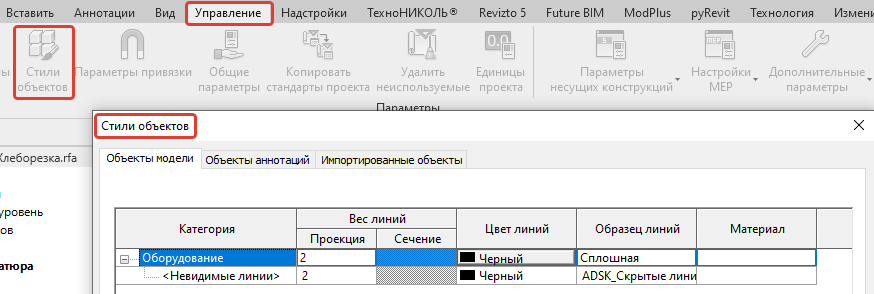
Позволит легко скрывать видимость семейства в проекте.
4.1.5 Заполнить все необходимые параметры (см. пункт 4.1.1).
В параметр IFCExportAs прописать значение, которое находится по таблице:
https://docs.google.com/spreadsheets/d/1wD2Bzy2q6cfKVNPFEtqA_u75hiZjc1HZJQQzRMxTx-c/edit#gid=0
4.1.6 Назначить имя типа.

4.1.7 Создать /Настроить 3D вид «3D_Миниатюра».
Вид создается с помощью плагина: http://wiki.bim-advice.ru/plugin/tech_plugins/preview-save/
Или вручную. Инструкция ¯
- В семействе создаем 3D вид и называем его «3D_миниатюра».
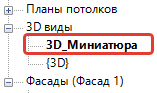
- Необходимо всегда располагать объект под одним и тем же углом. Для этого выбираем «Главный вид». Если на главном виде объект и его составные части плохо просматриваются, но нужно выбрать расположение объекта максимально приближенное к главному виду.

Настраиваем:
Уровень детализации – Высокий ® Визуальный стиль – Заливка ® Видимость просмотра – Включена.
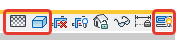
- Необходимо заблокировать данный 3D вид.
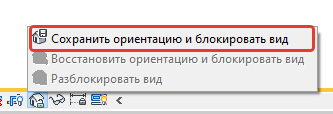
- Следом проделываем следующие действия
Файл 

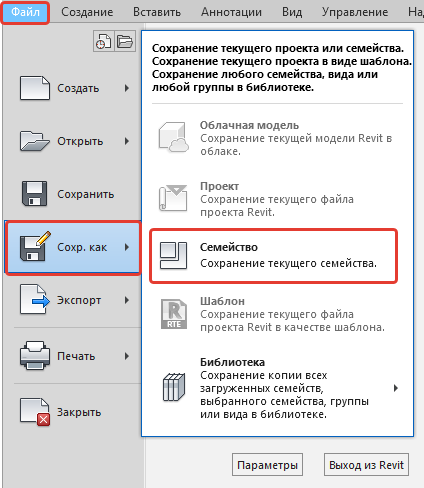
Выбираем место, куда нужно сохранить семейство. Заходим в параметры и выбираем в миниатюре созданный нами 3D вид «3D_Миниатюра».
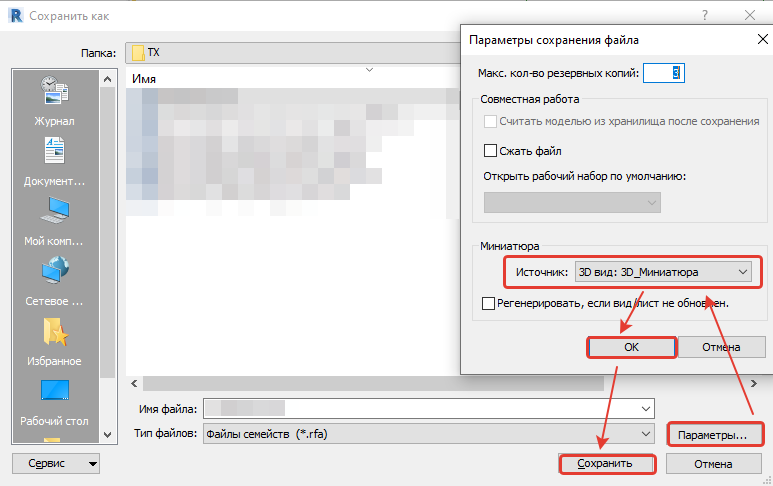
Миниатюра семейства создана.
4.2 Сложное семейство
4.2.1 Создать вложенные семейства.
Необходимо в первую очередь оценить необходимость создания вложенных семейств. Если необходимость в их создании есть, то согласно всем пунктам из 4.1 создаются вложенные семейства. Они должны иметь такие же параметры, как родительское.
4.2.2 Создать родительское семейство.
Родительское семейство создается на основе шаблона, в который уже добавлены все необходимые обязательные общие параметры см. пункт 4.1.1).
Путь до шаблонов семейств:
\\serv1\revit\01_Библиотека\Шаблоны\Для BIM-отдела\Шаблоны семейств 2022
4.2.3 Загрузить вложенные семейства в родительское.
4.2.4 Настроить зависимости.
Между вложенными семействами и опорными плоскостями в родительском необходимо настроить зависимости: начертить опорные плоскости, проставить размеры и тд.
4.2.5 Сопоставить параметры.
По необходимости сопоставить параметры вложенного семейства с родительским (Например: Габаритные размеры, IFCExportAs, IFCExportType, AVE__Принадлежность, AVE_Наименование и Марка детали, ADSK_Материал);
4.2.6 «Прочее».
Проверить настройки свойств родительского семейства в категории «Прочее» (меняются в зависимости от настроек семейства).

4.2.7 Создать/Назначить подкатегорию.
4.2.8 Создать и настроить 3D вид «3D_Миниатюра».
4.2.9 Заполнить значение всех необходимых параметров (см. пункт 4.1.1).
В параметр IFCExportAs прописать значение, которое находится по таблице:
https://docs.google.com/spreadsheets/d/1wD2Bzy2q6cfKVNPFEtqA_u75hiZjc1HZJQQzRMxTx-c/edit#gid=0
4.2.10 Назначить имя типа.

5. Загрузка семейства из сети Internet
Как уже говорилось ранее в пункте №1 – семейство можно загрузить из Интернета. Для поиска семейств лучше всего использовать базы семейств, которые представлены у нас на сайте wiki.bim-advice.ru (http://wiki.bim-advice.ru/collection_of_families/), потому что там, в основной своей части, расположены семейства, соответствующие требованиям по созданию семейств.
Если нашлось подходящее семейство, которое можно взять за аналог, то:
- Оценить геометрию семейства (т.е. изменяемое или нет, настройки уровня детализации и тд.), понадобится ли необходимость в редактировании геометрии семейства.
Если семейство разработано на высоком уровне детализации, то придется создать вид семейства на среднем и низком уровне детализации, так как высокий – очень загружает модель и порой показывает лишнюю геометрию у семейства.
- Заполнены и присутствуют ли нужные параметры. По необходимости загрузить с помощью плагина нужные параметры и заполнить их значения.
- По необходимости настроить зависимости параметров между вложенным и родительским семейством.
- Настроить 3D вид «3D_Миниатюра» (см.пункт 4.1.7)
6. Дополнительные требования к семействам мебели и оборудования ТХ
*в ситуациях, когда семейство нельзя обозначить кубиком и требуется создание
Для сокращения временных затрат на создание больших списков семейств под оборудование/мебель конкретного объекта, существуют следующие правила:
- Семейство не должно быть детализированным. Необходима упрощенная геометрия (прямоугольники), описывающие габариты сегментов или элемента в целом;
- Всей геометрии в модели семейства можно задать один материал, если это Опорный кран – сталь, если Эл. чайник – пластик;
- Избегать наличие закруглений/круглых элементов в геометрии, создавать их многогранниками;
- Обязательно заполнить параметры:
— ADSK_Количество, IFCExportAs, IFCExportType, ADSK_Группирование, ADSK_Единица изменения — заблокировать их.
— ADSK_Наименование, ADSK_Завод-изготовитель – оставить свободными.
В среднем, на создание низкодетализированного семейства должен затрачиваться 1 час. В случае с большим и сложным геометрическим оборудование – 2 часа.
Примеры как надо делать:
- Сложное составное промышленное оборудование.
Три уровня детализации: - Простое промышленное оборудование.
Низкий/Средний/Высокий уровни детализации: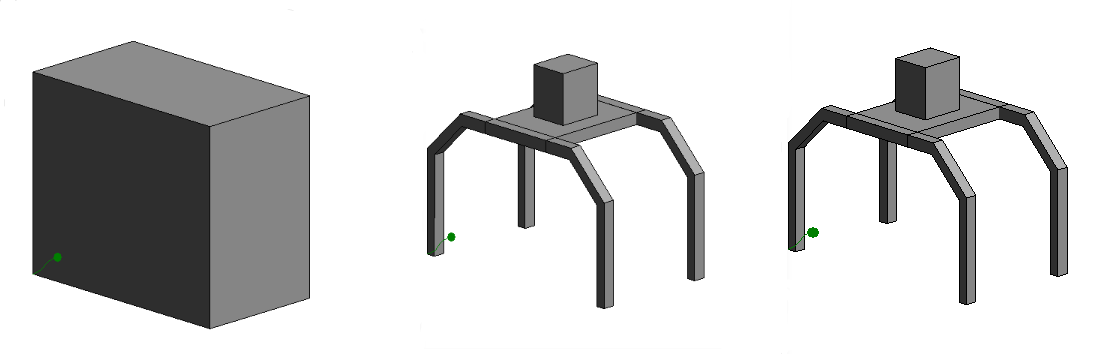
- Элементы общественных зданий.
Низкий/Средний/Высокий уровни детализации: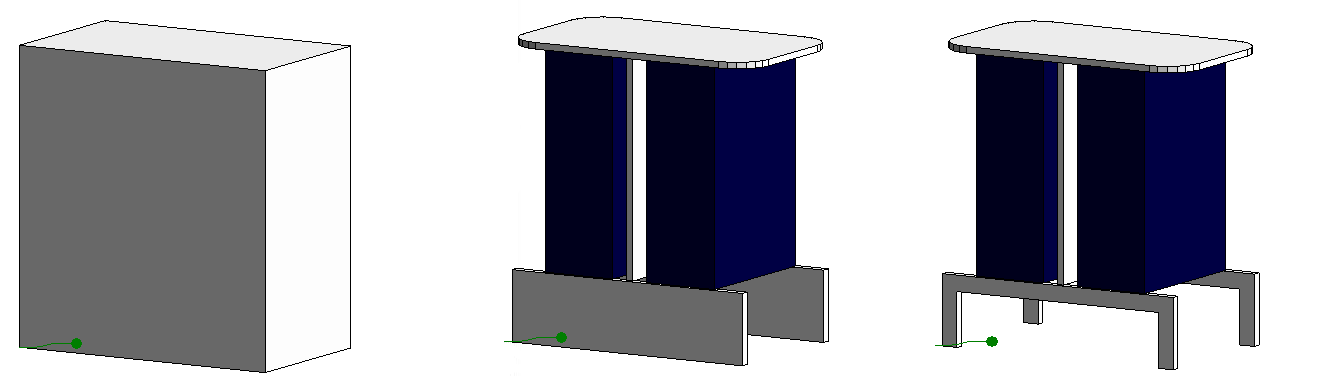
Примеры как не надо делать:
- Излишняя детализация на среднем и высоком уровнях.
Три уровня детализации:
7. Проверка семейства
После того как семейство готово (создано самостоятельно или загружено из Интернета) необходимо проверить работу семейства в проекте, для этого:
- Загрузить семейство в проект.
- Посмотреть, как ведет себя семейство в проекте (проверить изменение габаритных размеров, галочек видимости, уровни детализации, изменение значения параметра материала и тд.).
- Внести семейство в спецификацию и проверить, как отражается информация о семействе в спецификации.
- Redmine
Если вся информация о семействе отражена корректно, а также нет ошибок при изменении габаритных размеров и параметров, то семейство можно загрузить на сервер, закрыть задачу в Redmine и информировать специалиста, который её назначил о готовности (Bitrix, Telegram и т.д.). Также очень важно продублировать информацию в Redmine на вкладке «цитировать» (путь до семейства, наименование, как оно работает, учесть все нюансы, которые были приняты в ходе создания семейства). Очевидно, что всего, что может понадобиться проектировщику, предусмотреть не получится, можно скинуть в чат проектировщику «ответил в задаче» и приложить ссылку, в таком случае в любой момент можно вернуться к истории.
Каждая задача должна быть отдельной законченной обособленной единицей, чтоб любой человек без предыстории мог разобраться, о чём там была речь, к чему пришли и почему